あなたがオンラインでたくさんの記事を読むならば、あなたはネットワーク接続性その他に関する問題に遭遇した可能性があります。 また、後で記事を読みたくなることがありますし、それを熟読する時間があるときはいつでも保存したいことがあります。 これまで、人々は後で読むためにリンクを保存するためにPocketやInstapaperのようなアプリを使っていました。 ただし、GoogleはChrome for Androidの新機能を発表したばかりで、ユーザーは自分のデバイスにWebページをダウンロードして後で読むことができます。 そのため、Google Chromeでまったく新しいオフラインモードを使用する場合は、AndroidのChromeでウェブページをオフラインで表示する方法があります。
オフライン閲覧用のWebページをダウンロードする
注 :ダウンロードオプションを表示するには、最新バージョンのChromeが必要です。 これを書いている時点で、Android版Chromeは現在58.0.3029.83にあります
オフラインで閲覧するためにウェブページを保存したい場合は、以下の手順に従ってください。
- Chromeを起動し、ダウンロードしたいウェブページへのリンクを見つけます。 リンクを長押しすると表示されるコンテキストメニューに、「 ダウンロードリンク 」というオプションが表示されます。 このアイコンをタップしてください。 これまでにChromeを使用してファイルをダウンロードしたことがない場合、Chromeはストレージのアクセス許可を要求することがあります。
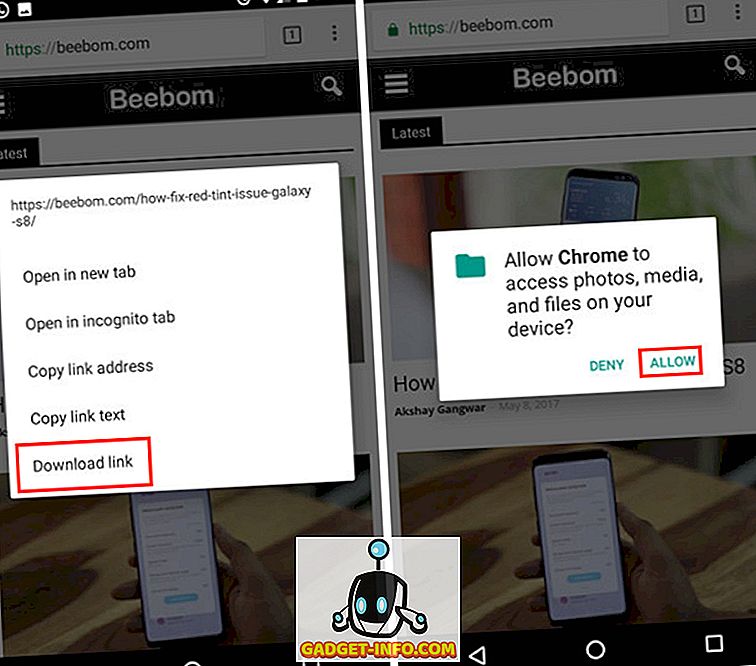
- Webページに移動しているときに「 あなたはオフラインです 」エラーページまたはChrome恐竜ページにアクセスすると、「 後でページをダウンロード 」というボタンが表示されます。 あなたはこれをタップすることができます、そしてあなたが次にインターネットに接続している時にChromeはダウンロードされるためにウェブページを待ち行列に入れます。
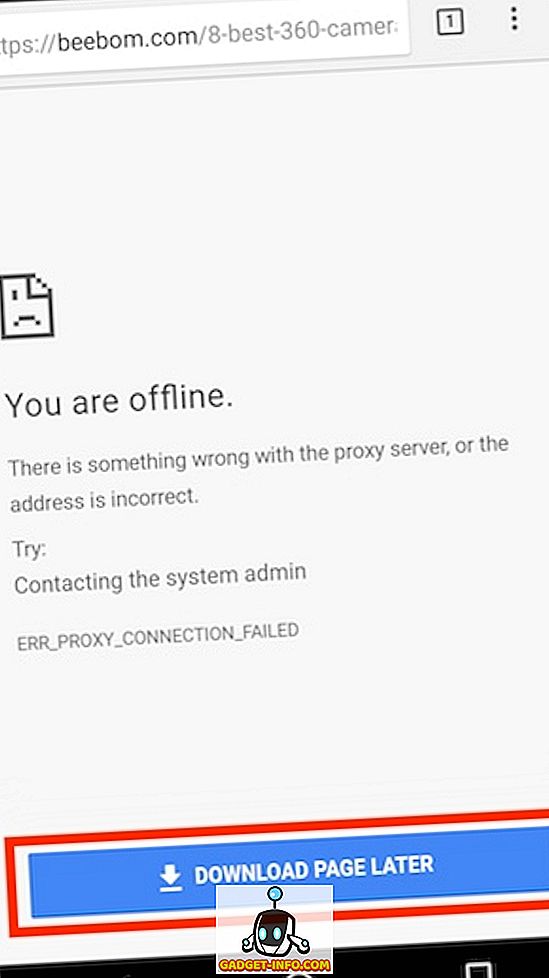
- 後で表示するためのWebページのダウンロードは、Chromeの[新しいタブ]ページに表示される記事の候補に対しても機能します。 そのため、後で(または飛行中に)読みたいすべての記事を保存し、オフラインの間にそれらを読むことができます。
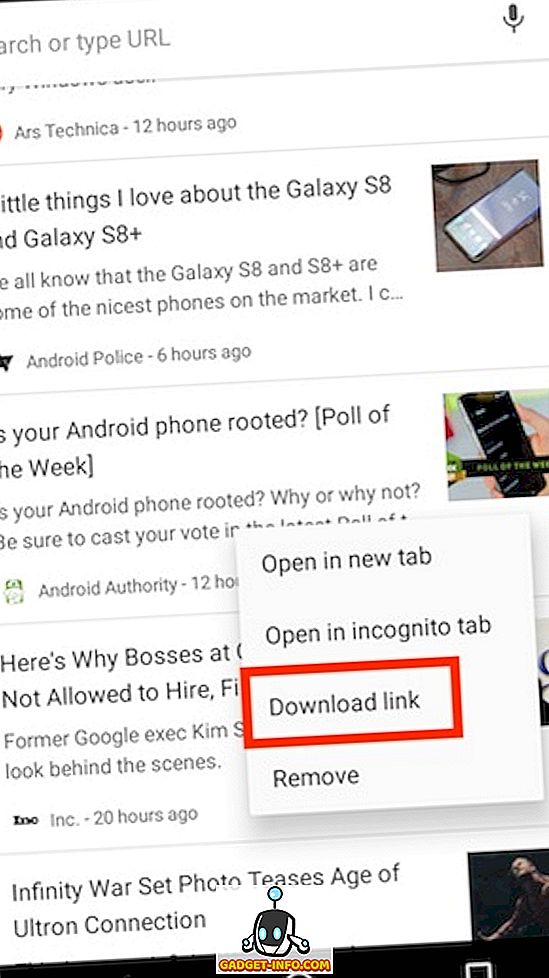
またChromeでは、保存したウェブページに簡単にアクセスでき、保存したすべてのページをChromeの[新しいタブ]ページに表示して、ダウンロード済みとしてマークするための特別なバッジを付けることができます。 あなたは単にこれらのダウンロードされたウェブページをタップしてあなたの余暇にそれらを見ることができます。
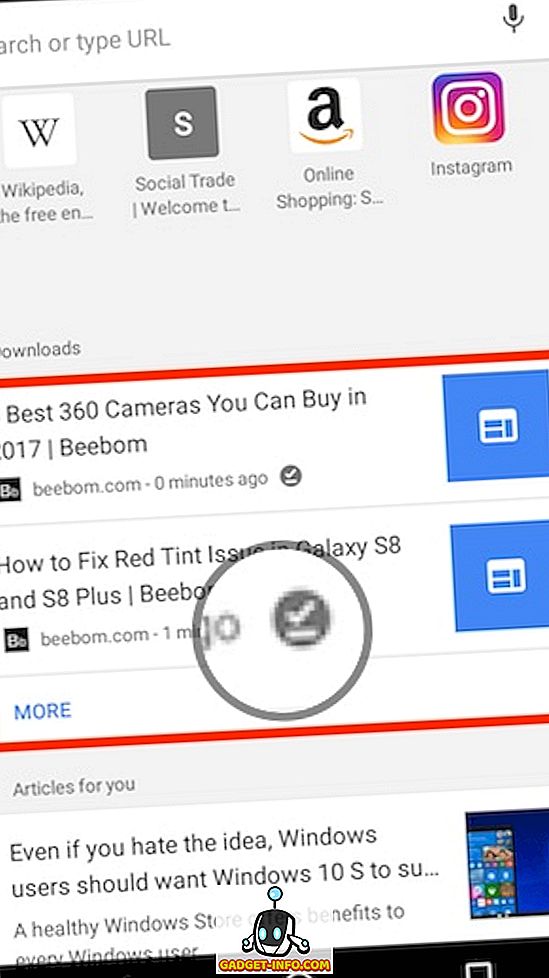
Chromeでオフラインで表示するためのWebページを簡単に保存する
Chromeは、オフラインで見たり、後で読んだりするためにWebページを保存するための非常に使いやすい方法をもたらします。 Chromeがこれを処理する方法は、Pocketのようなアプリがリンクを保存する方法とはかなり異なります。 ほとんどのオフライン閲覧アプリケーションは、後で読むためにWebサイトのテキストを保存するだけですが、Chromeのネイティブ機能では代わりにWebページ全体が保存され、オフラインの場合でも常にWebページのリストが用意されます。 それで、あなたはPocketのようなアプリをアンインストールしようとしているのでしょうか、Chromeは本来その機能を持っていて、もっと多くの機能を持っていますか? 下のコメント欄であなたの考えを共有してください。

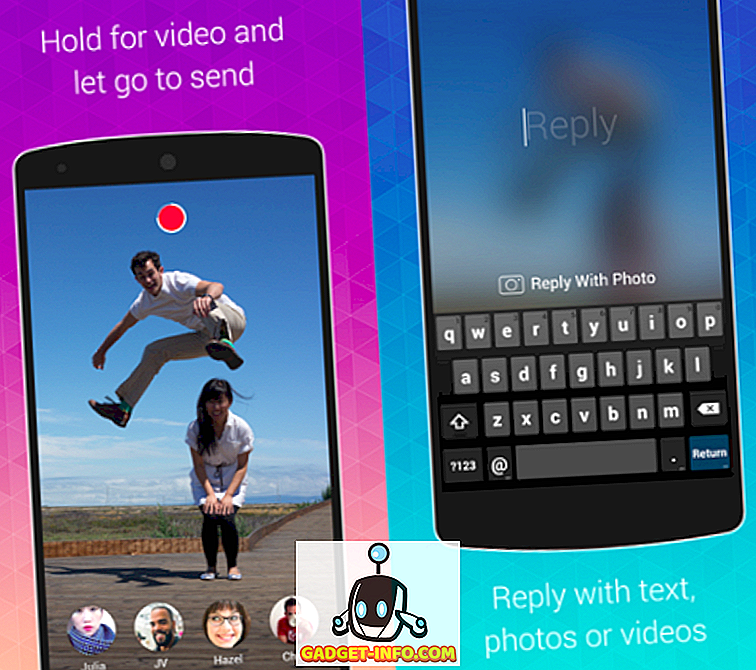







![ソーシャルメディア - 1998年から2011年までのGoogleのナビゲーション履歴[PICS]](https://gadget-info.com/img/social-media/167/google-s-navigation-history-from-1998-2011-5.png)